ホームページ >システムチュートリアル >Windowsシリーズ >win10プロフェッショナル版のアップデートをオフにする方法
win10プロフェッショナル版のアップデートをオフにする方法
- 王林転載
- 2023-12-23 14:43:421179ブラウズ
最近、Win10 プロ版システムを使用している友人の多くが、コンピューターが常に自動更新され、仕事やゲームで非常に不快になっています。では、自動更新をオフにするにはどうすればよいでしょうか? とても楽しいコンピューター環境を作りましょう。今日は私が詳細なチュートリアルを提供しましたので、詳しく見てみましょう。
win10 professional バージョンでアップデートをオフにする方法
1. Win キー R キーを押して (または、「スタート」→「ファイル名を指定して実行」を右クリック)、ウィンドウの実行コマンドを開き、「gpedit. msc”

2. グループ ポリシー エディターで、[コンピューターの構成] - [管理用テンプレート] - [Windows コンポーネント] メニュー オプションをクリックします。
3. Windows コンポーネント メニュー ウィンドウで、[Windows Update] サブメニュー項目をクリックし、右側の構成オプションで [自動更新の構成] を見つけます。
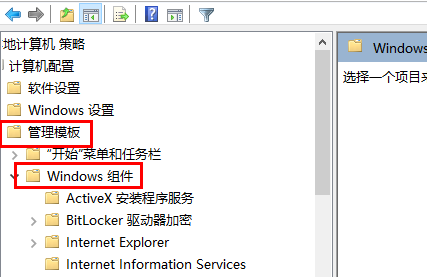
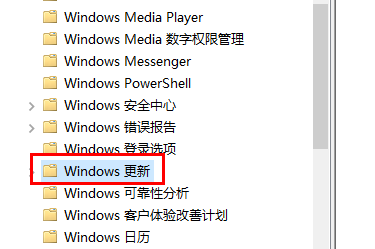
4. 右側の [自動更新の構成] オプションをダブルクリックします。開いたページで、デフォルトのオプションは次のとおりです。設定されていません。
自動アップデート機能をオフにしたい場合は、左側の選択肢から「無効」を選択し、OKボタンをクリックするとスムーズに自動アップデートをオフにできます。
5.自動更新を再開したい場合は、このオプションを「未構成」に設定してください。
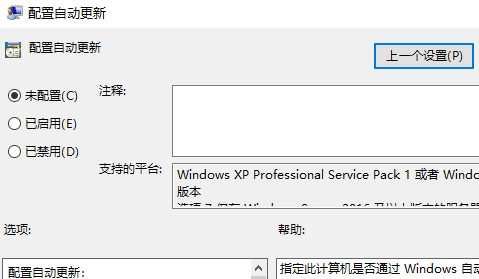
以上がwin10プロフェッショナル版のアップデートをオフにする方法の詳細内容です。詳細については、PHP 中国語 Web サイトの他の関連記事を参照してください。

